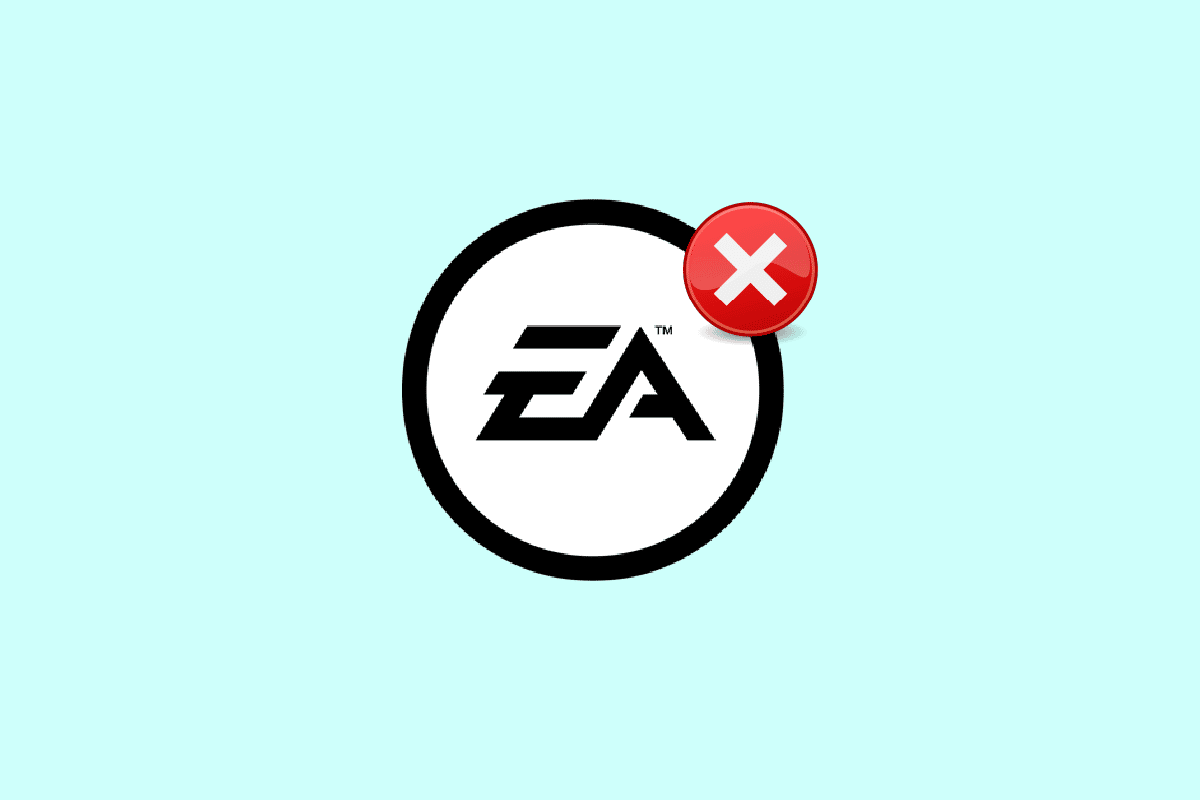
Thông qua các dịch vụ EA Access, EA cố gắng cung cấp hơn 90 tựa game và hiện có sẵn trên PC và bảng điều khiển, bao gồm Playstation và Xbox. Bạn đã là người đăng ký EA Access nhưng không thấy nó hữu ích và tự hỏi làm thế nào để hủy đăng ký EA Access của tôi? Hoặc bạn có thể hủy tư cách thành viên EA Play trên PC của mình không? Nếu bạn đang tìm kiếm thêm thông tin liên quan đến tư cách thành viên EA Access và Play, chúng tôi xin giới thiệu hướng dẫn hữu ích này sẽ trả lời tất cả các câu hỏi của bạn, chẳng hạn như liệu bạn có được hoàn tiền khi hủy EA Play hay không hoặc các phương pháp để nhận được yêu cầu hủy EA Access là gì.
Việc hủy EA Access hoạt động như thế nào?
Ở phần sau của bài viết này, bạn sẽ tìm hiểu cách hoàn tất quy trình hủy EA Access. Đọc để tìm hiểu thêm về nó.
Có dễ hủy EA Play không?
Có, hủy đăng ký EA Play của bạn là một quá trình nhanh chóng và dễ dàng. Bạn có thể dễ dàng hủy đăng ký EA Play của mình trên PlayStation, Xbox One, Xbox 360 và Steam.
Bạn có thể hủy EA Play và lấy lại tiền không? Tôi có thể được hoàn tiền cho EA Play không?
Không, EA không hoàn lại tiền vì không có khoản hoàn trả nào cho tư cách thành viên EA Play. Thay vào đó, bạn sẽ tiếp tục có quyền truy cập vào EA Play cho đến khi chu kỳ thanh toán trước đó của bạn hết hạn. Một vài ngoại lệ đối với quy tắc này cho phép chúng tôi hoàn lại tiền trong một số trường hợp nhất định.
Bạn có thể hủy tư cách thành viên EA Play của mình không?
Có, bạn có thể dễ dàng hủy tư cách thành viên EA Play của mình bằng một vài bước đơn giản nếu bạn quyết định hủy vì bất kỳ lý do gì. Bạn có thể hủy tư cách thành viên EA Play của mình trên PS5, PS4, Xbox One, Xbox 360 và Steam.
Bạn có thể hủy EA Play sau 1 tháng?
Có, bạn có thể hủy đăng ký EA Play của mình sau 1 tháng sử dụng vì EA Play cho phép bạn hủy đăng ký hoặc tư cách thành viên của mình bất cứ lúc nào nếu bạn quyết định hủy vì bất kỳ lý do gì. Tuy nhiên, tư cách thành viên EA Play của bạn sẽ kết thúc vào cuối chu kỳ trả trước của bạn, vì vậy bạn có thể yêu cầu hủy EA Play sau 1 tháng, nhưng hãy tiếp tục sử dụng nó cho đến khi đăng ký trước đó của bạn hết hạn.
Bạn có thể hủy EA Access bất cứ lúc nào không?
Có, bạn có thể dễ dàng hủy Quyền truy cập EA của mình chỉ bằng một vài bước đơn giản khi bạn quyết định hủy vì bất kỳ lý do gì đối với bất kỳ bảng điều khiển trò chơi hoặc máy tính nào.
Bạn có được hoàn tiền nếu hủy EA Access không?
Không, không có khoản hoàn trả nào cho tư cách thành viên EA Access. Do đó, nếu vì bất kỳ lý do gì mà bạn đã hủy hoặc muốn hủy đăng ký EA Access của mình và tự hỏi liệu có phương pháp nào để được hoàn tiền khi hủy đăng ký EA Access của bạn hay không, EA sẽ không hoàn lại tiền. Thay vào đó, bạn sẽ có quyền truy cập vào EA Access cho đến khi kết thúc chu kỳ thanh toán cuối cùng của mình. Chính sách này có một vài ngoại lệ cho phép chúng tôi hoàn lại tiền trong một số trường hợp đặc biệt.
Điều gì xảy ra nếu tôi hủy đăng ký EA Access của mình?
Khi bạn hủy đăng ký EA Access của mình, bạn sẽ mất quyền truy cập vào Lợi ích của EA Play và tất cả danh sách phát cũng như giao dịch mua trong trò chơi sẽ bị mất.
Làm cách nào để hủy quyền truy cập EA?
Nếu bạn có tư cách thành viên EA Access mà bạn không còn sử dụng nữa và muốn hủy tư cách thành viên đó để tránh bị tính phí, thì đây là hướng dẫn về cách hủy tư cách thành viên EA Access của bạn qua máy tính.
1. Truy cập trang web Steam trong trình duyệt của bạn.
Lưu ý: Đảm bảo rằng bạn đã đăng nhập vào tài khoản của mình.
2. Nhấp vào biểu tượng Hồ sơ > Chi tiết tài khoản ở góc trên bên phải màn hình.
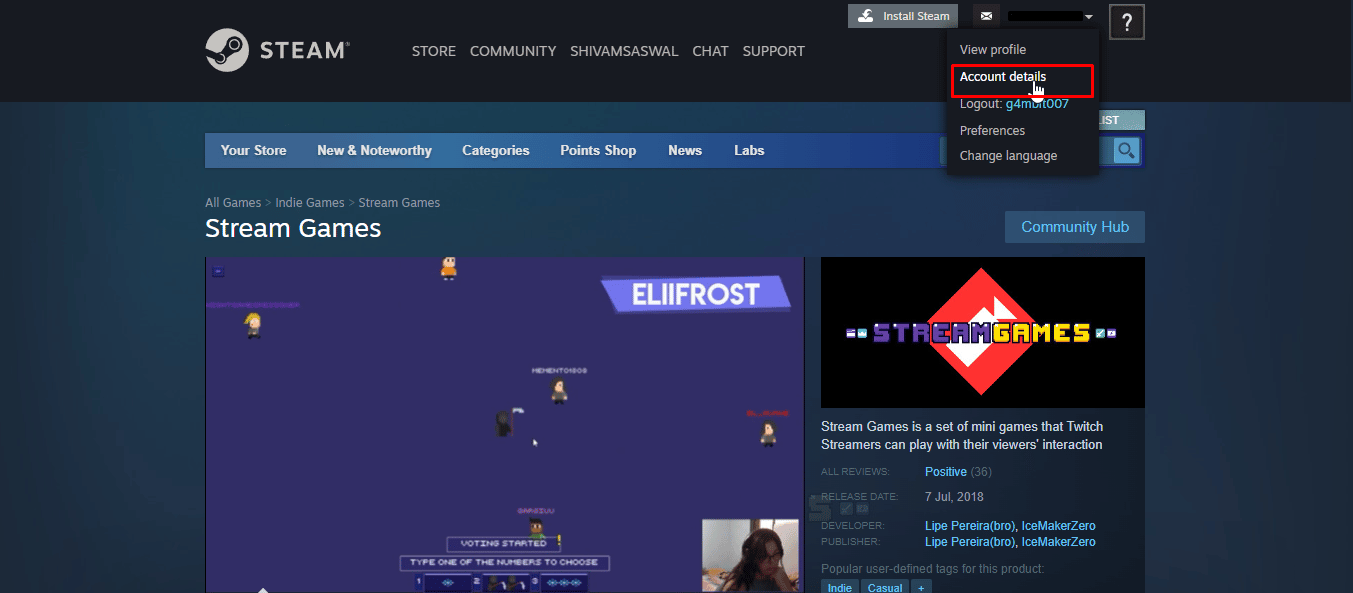
3. Nhấp vào Quản lý đăng ký.
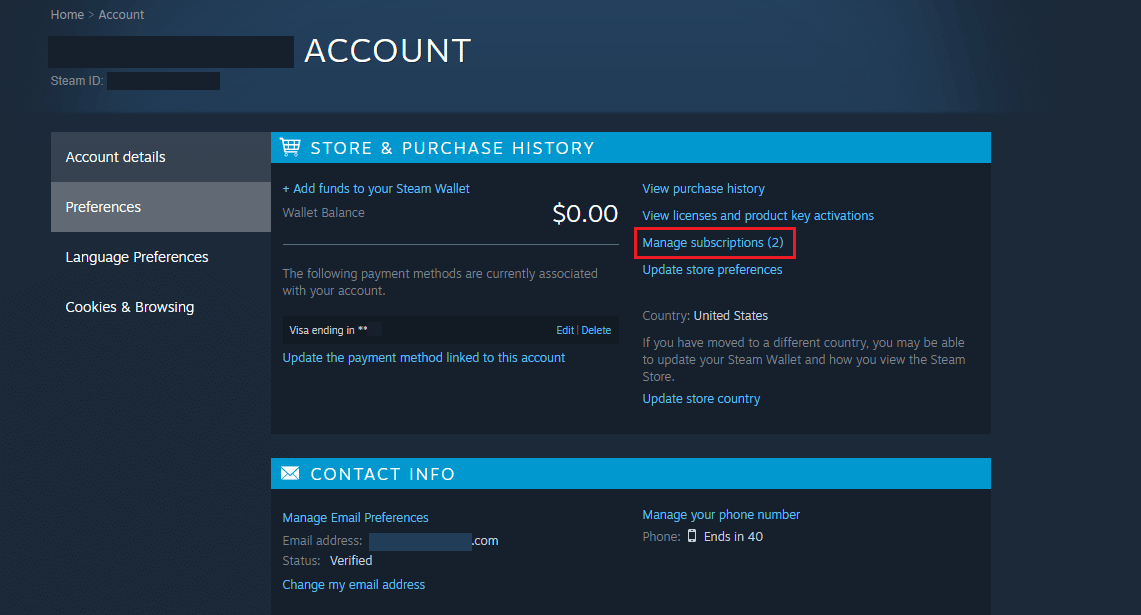
4. Nhấp vào Hủy bên cạnh đăng ký EA Access của bạn.
Lưu ý: Vì thời gian thành viên của bạn đã được trả trước, đăng ký EA của bạn sẽ bị hủy khi hết hạn.
Làm cách nào để hủy đăng ký EA Access của tôi?
Đây là cách hủy đăng ký EA Access của bạn trong một vài bước đơn giản. Chúng tôi đã chỉ cho bạn cách hủy đăng ký khỏi Xbox trong hướng dẫn này nhưng bạn cũng có thể dễ dàng thực hiện việc đó từ PS4, PS5 và thậm chí cả PC.
1. bạn phải đánh Xbox trên bộ điều khiển của bạn để truy cập hướng dẫn trên bảng điều khiển Xbox của bạn.
2. Chọn tab Cài đặt > tùy chọn Cài đặt.
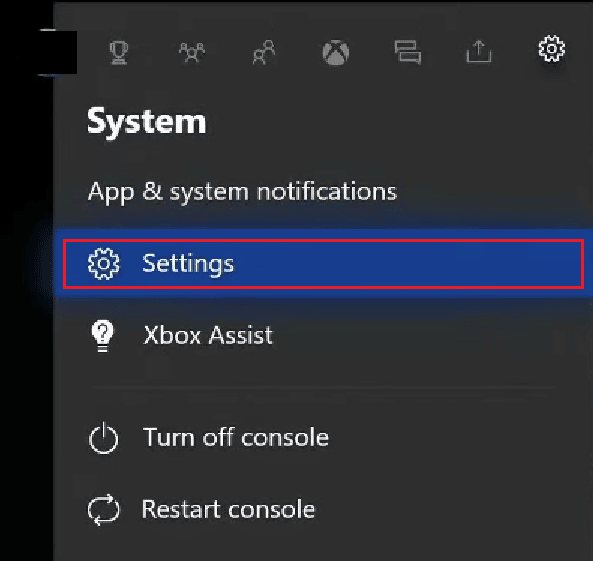
3. Sau đó chọn Tài khoản > Đăng ký.
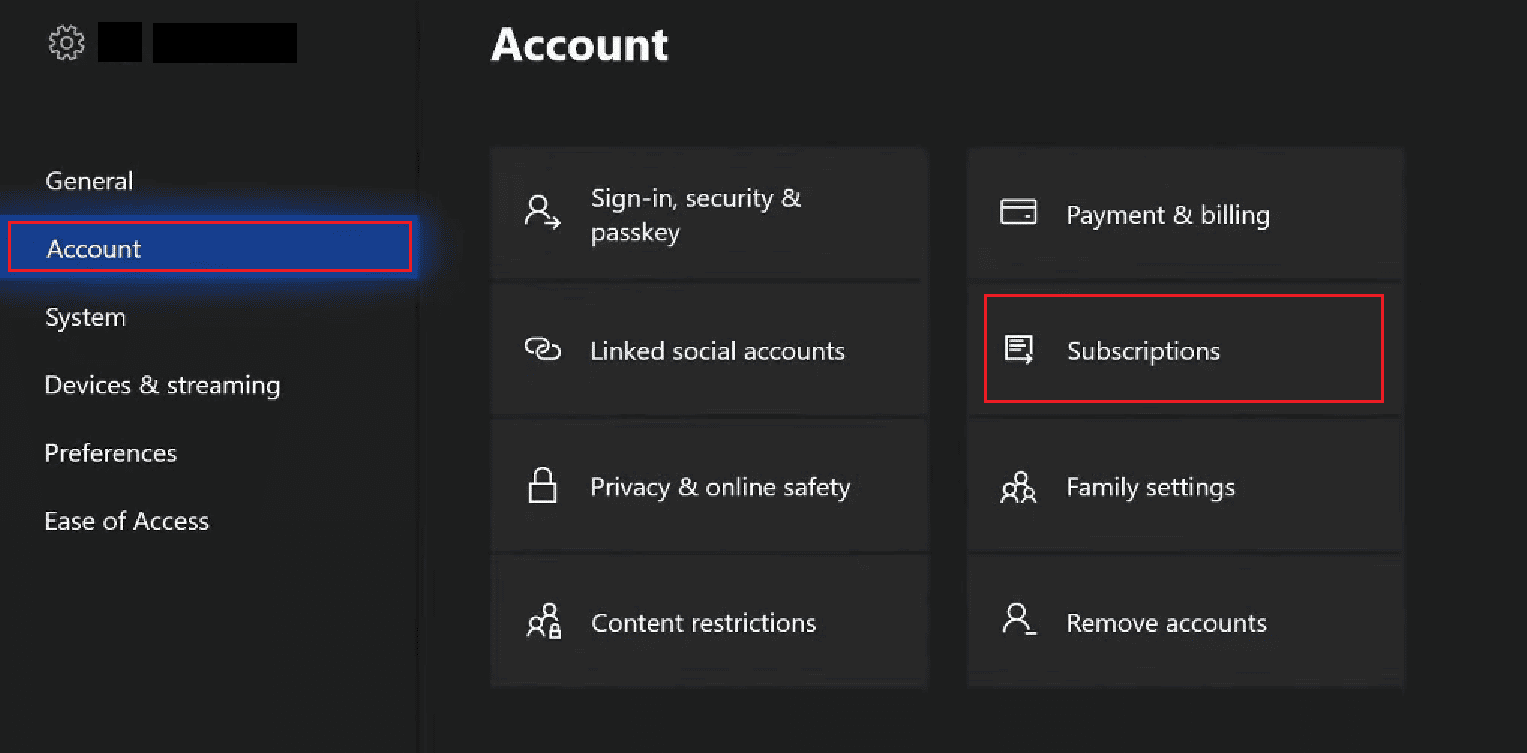
4. Để hủy Quyền truy cập EA, hãy chọn Dịch vụ EA Play từ danh sách các dịch vụ đã đăng ký.
5. Chuyển đến Xem và quản lý đăng ký của bạn, sau đó bạn sẽ được chuyển hướng đến Internet Explorer.
6. Sau đó cuộn xuống và nhấp vào Quản lý.
7. Tắt thanh toán định kỳ bằng cách nhấp vào Tắt thanh toán định kỳ.
8. Sau đó nhấp vào Hủy bỏ.
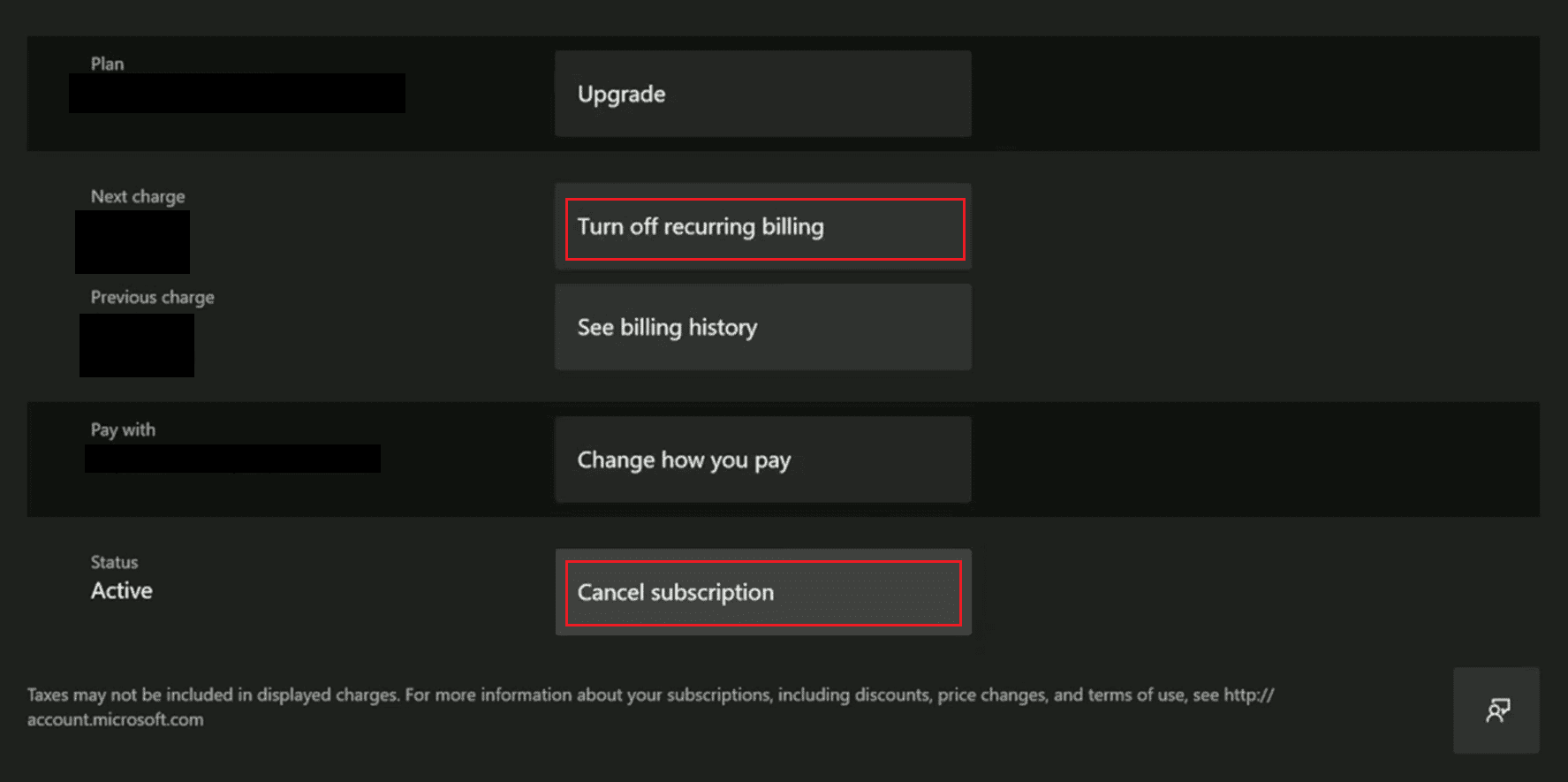
Đăng ký EA của bạn sẽ bị hủy vào cuối thời gian đăng ký vì bạn đã thanh toán trước cho khoảng thời gian đó.
Làm cách nào để hủy EA Access trên PS4?
Dưới đây là hướng dẫn về cách hủy tư cách thành viên EA Access trên bảng điều khiển PS4 của bạn bằng một vài bước đơn giản.
1. Truy cập cài đặt trên PS4 của bạn.

2. Chuyển đến Quản lý tài khoản.
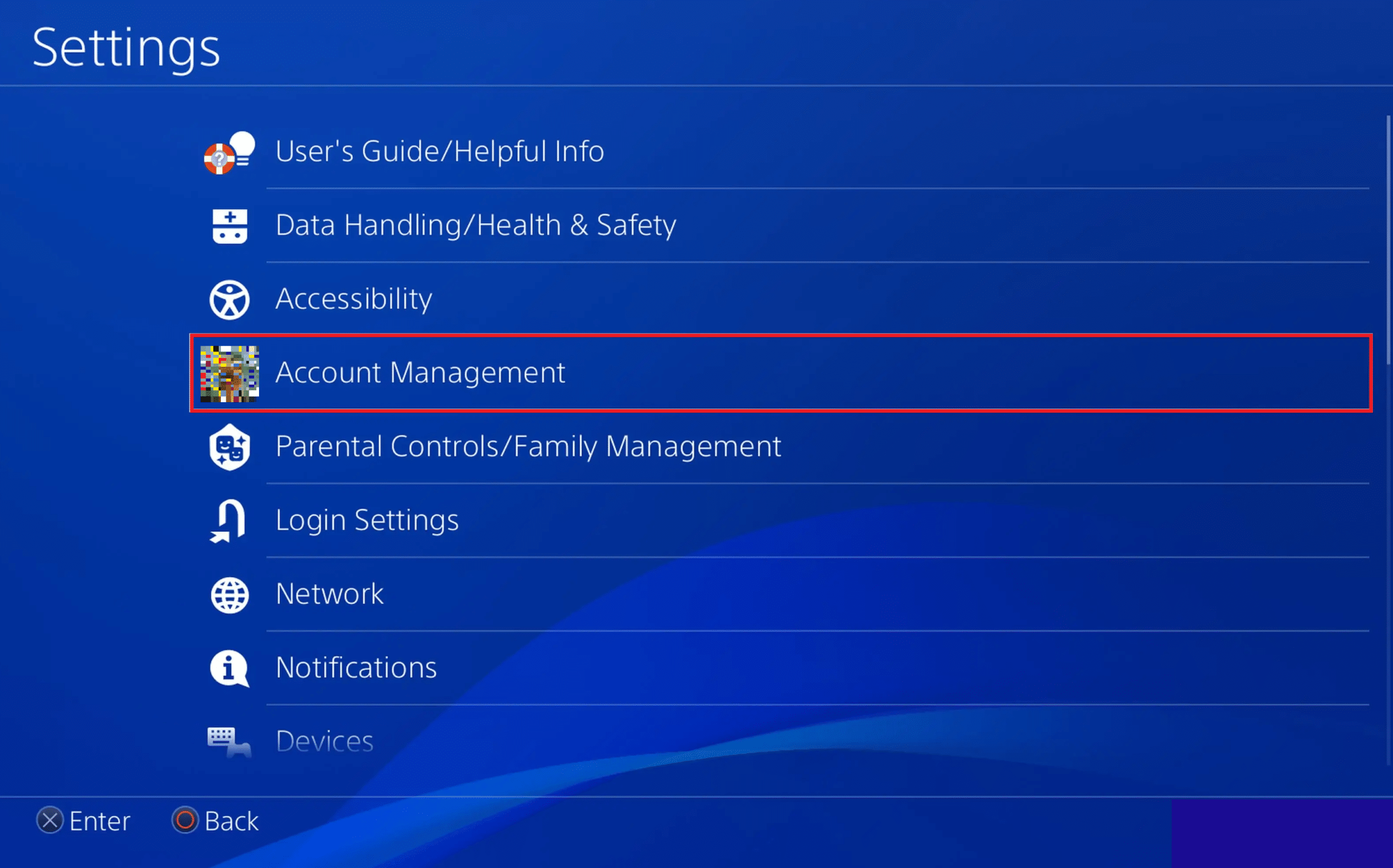
3. Chọn Thông tin tài khoản.
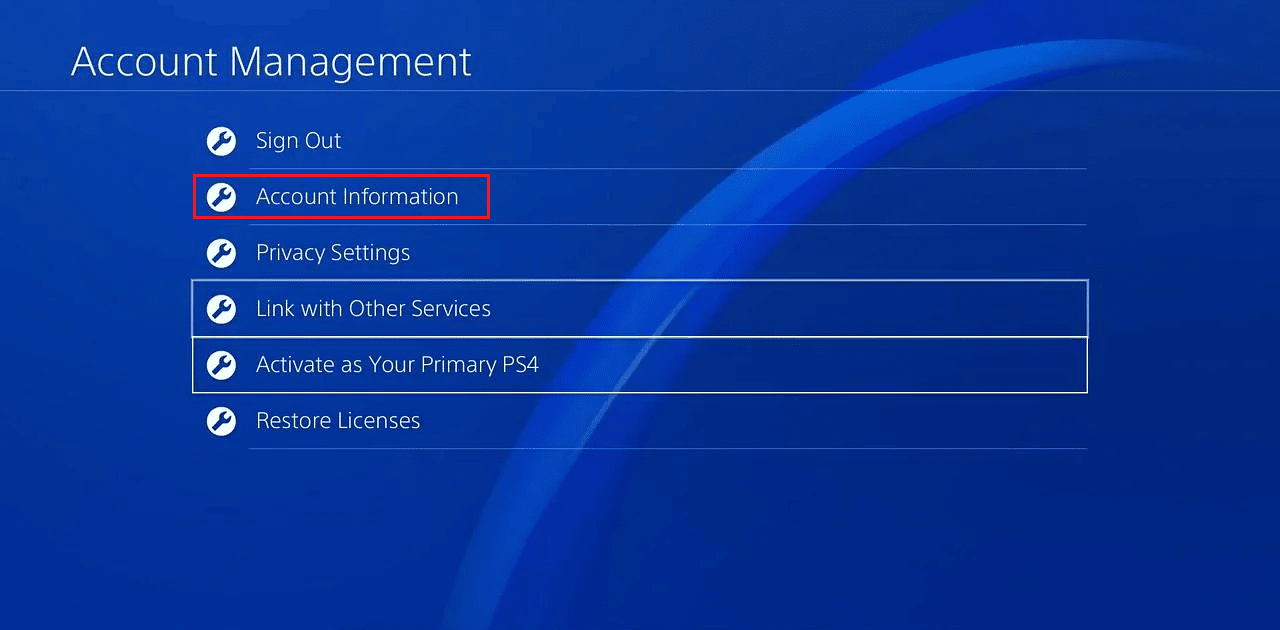
4. Chọn Đăng ký Playstation.
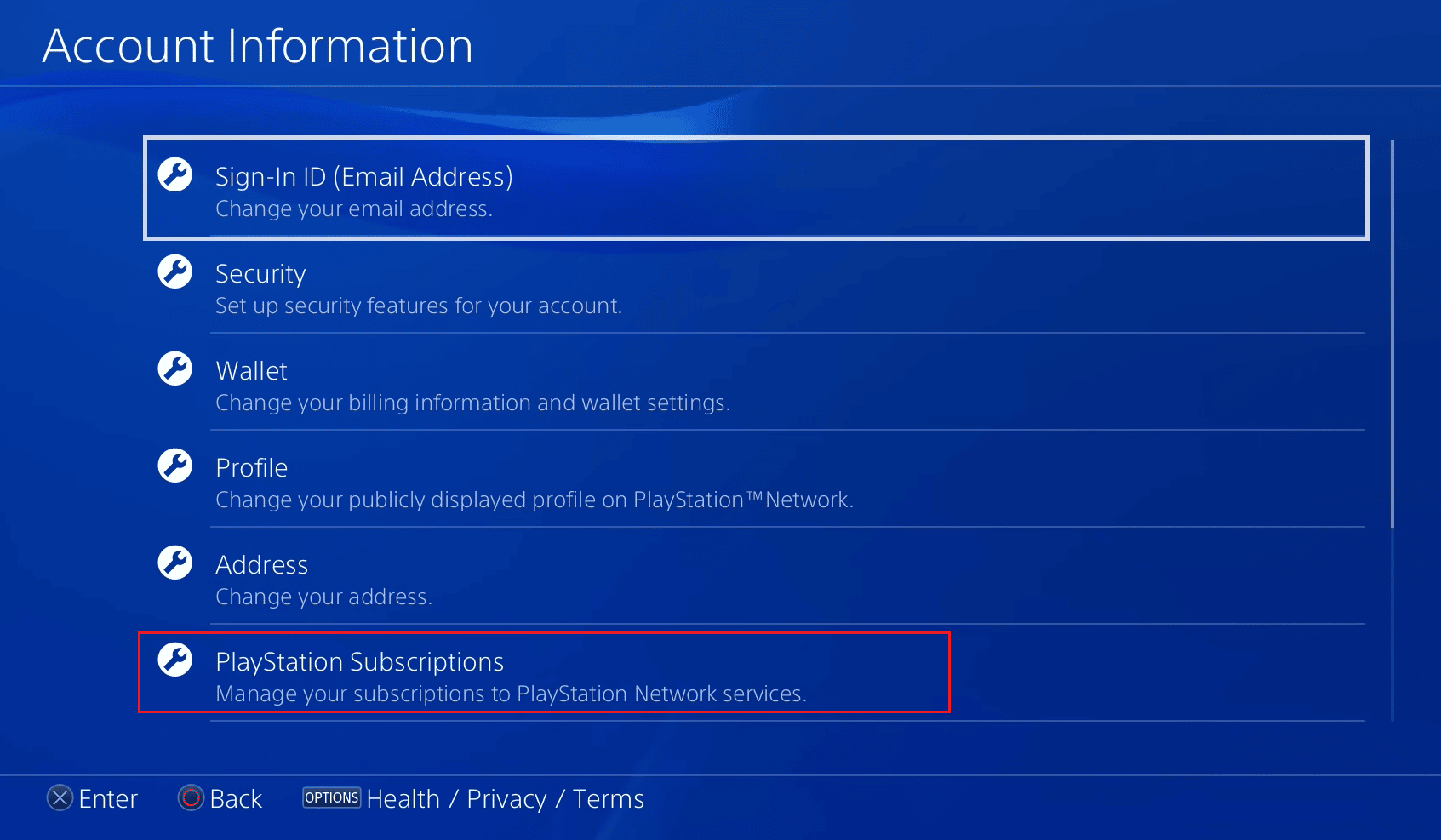
5. Chọn một tùy chọn đăng ký EA Access.
6. Để hủy vĩnh viễn đăng ký EA Access của bạn, hãy chọn Tắt Tự động gia hạn.
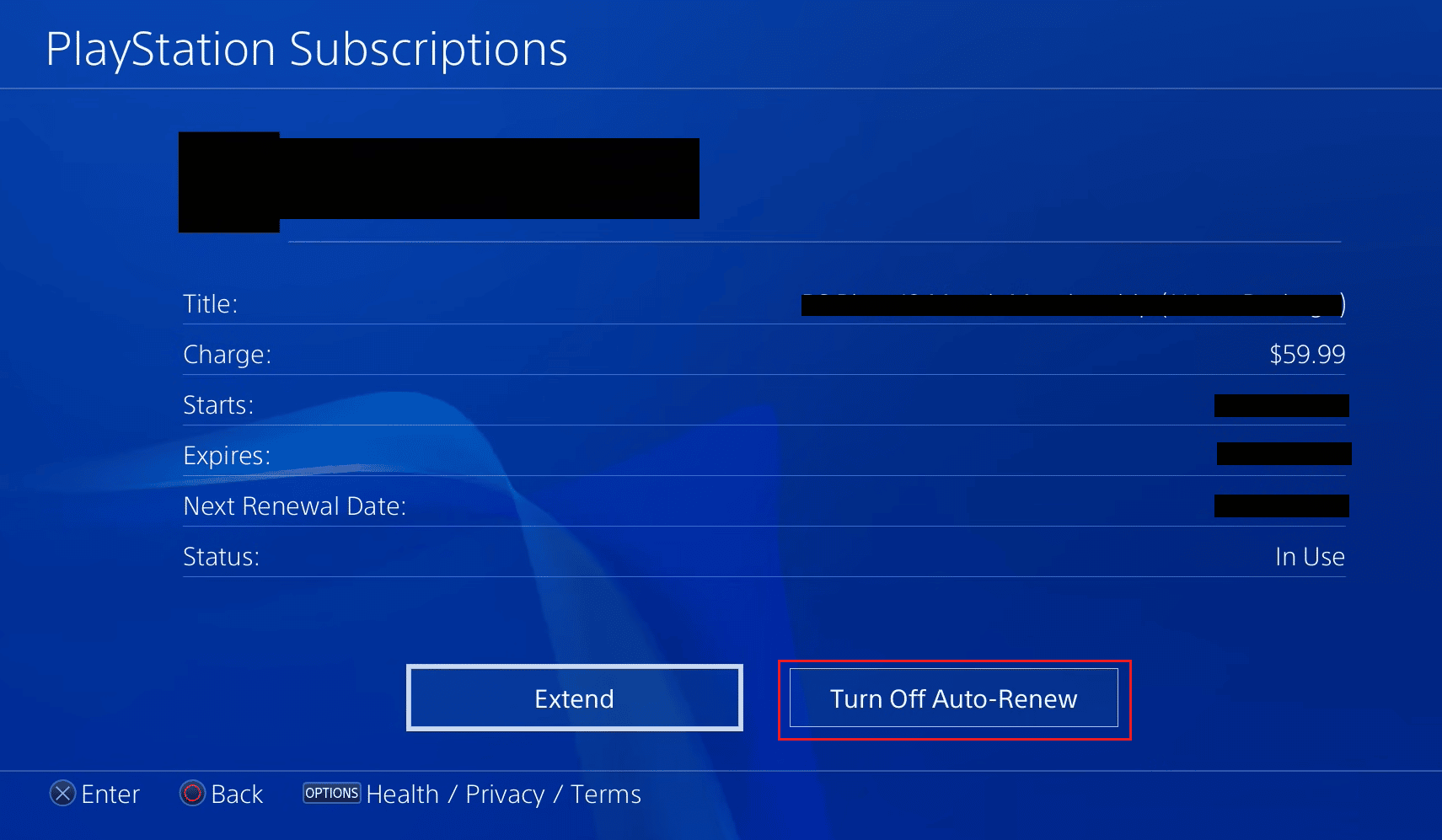
7. Sau đó nhấn OK một lần nữa để xác nhận hành động.
Đăng ký EA của bạn sẽ bị hủy vào cuối thời gian đăng ký vì bạn đã thanh toán trước cho khoảng thời gian đó. Đọc bài viết này từ đầu để tìm hiểu cách hủy EA Access hoạt động trên Steam.
Làm cách nào để hủy đăng ký EA Play của tôi?
Bạn có thể đọc bài viết này từ đầu để biết cách hủy đăng ký EA Access hoặc EA Play trên Steam, Xbox và PS4. Bây giờ hãy xem cách bạn có thể làm điều đó với PS5.
1. Mở Playstation Store trên PS5 của bạn.
2. Chọn Khác ở góc trên bên phải của trang Playstation Store.
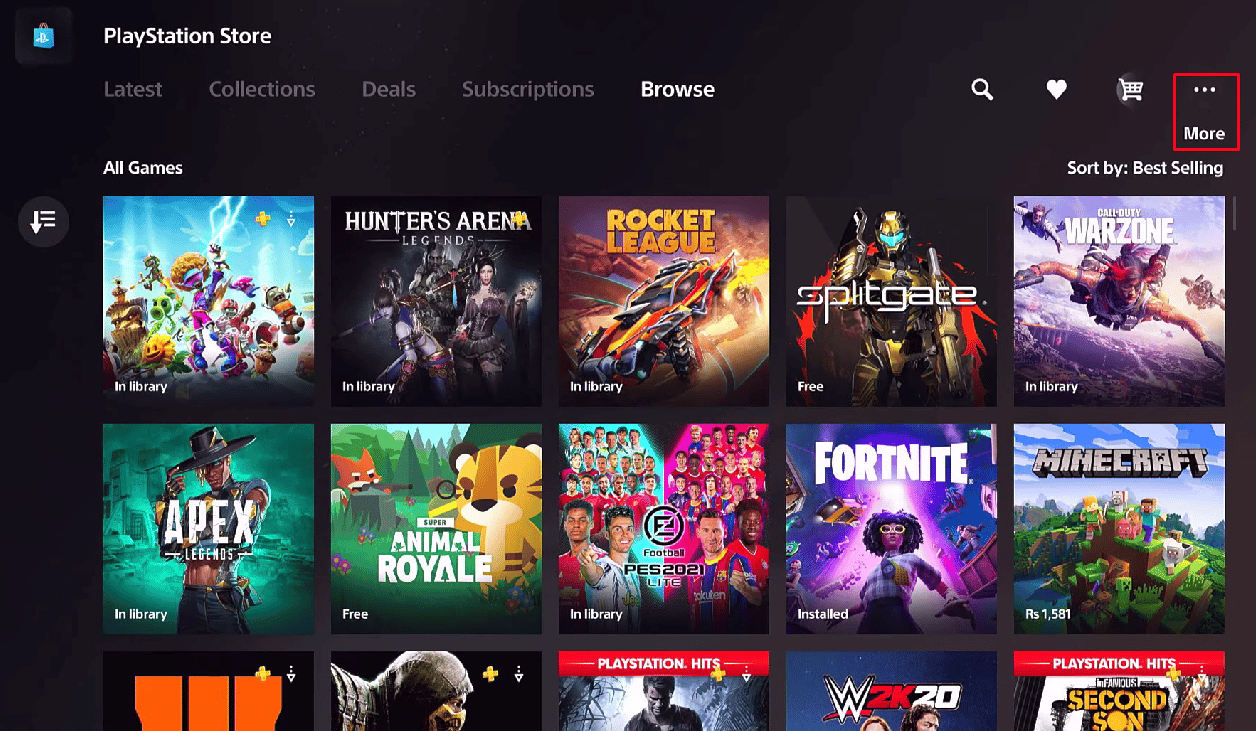
3. Chọn Đăng ký từ trình đơn thả xuống.
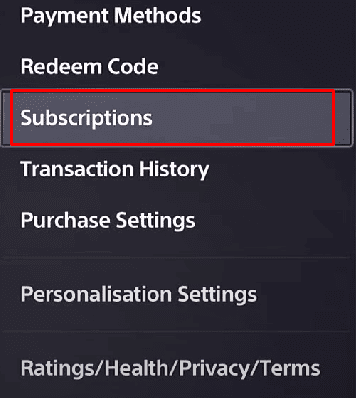
4. Chọn tùy chọn Đăng ký EA Play của bạn và nhấn Tắt Tự động gia hạn.
5. Cuối cùng, chọn OK để xác nhận quá trình hủy EA Access hoặc Play.
Làm cách nào để hủy EA Play trên Steam?
Hãy xem cách hủy EA Play trên Steam:
1. Truy cập trang web Steam trong trình duyệt của bạn.
Lưu ý: Đảm bảo rằng bạn đã đăng nhập vào tài khoản của mình.
2. Nhấp vào biểu tượng hồ sơ ở góc trên bên phải của màn hình.
3. Sau đó chọn Chi tiết tài khoản > Quản lý đăng ký.
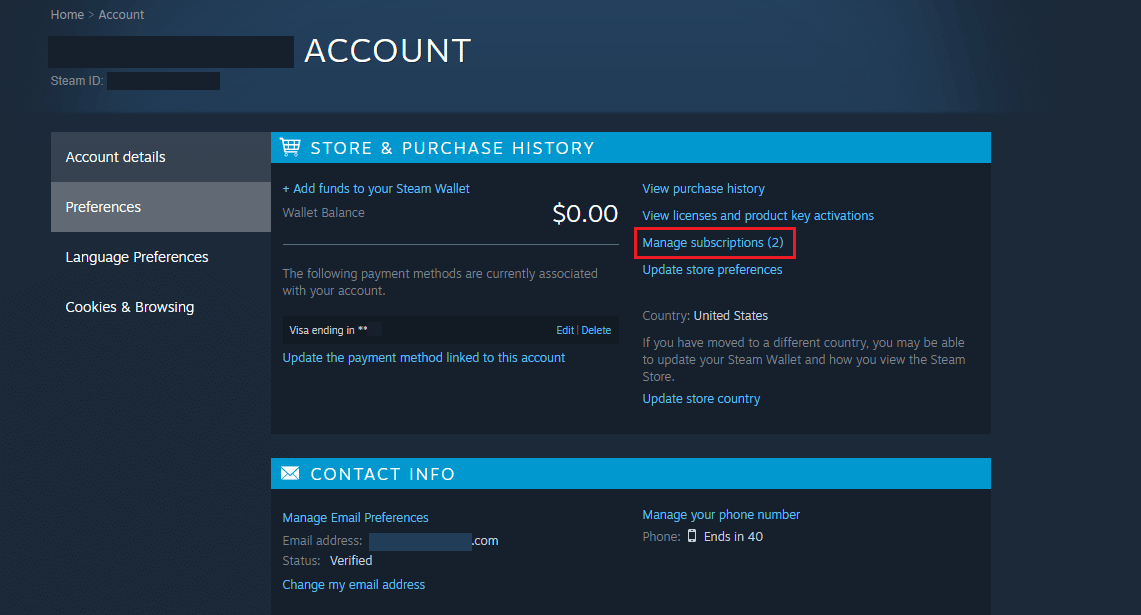
4. Nhấp vào Hủy bên cạnh đăng ký EA Play của bạn.
Làm cách nào để hủy EA Play trên PC?
Bạn có thể làm theo các bước trên để hủy EA Play cho PC.
Làm cách nào để hủy Quyền truy cập EA trên PS5?
Dưới đây là các bước để hủy EA Access trên PS5:
1. Mở Cửa hàng Playstation trên PS5 của bạn và chọn Khác ở góc trên bên phải.
2. Sau đó chọn Đăng ký.
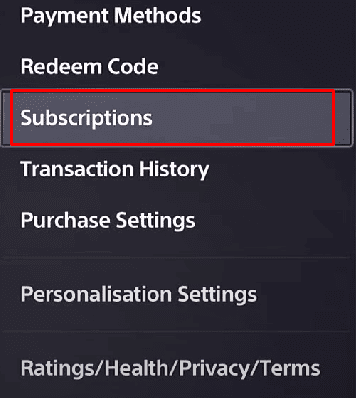
3. Chọn tùy chọn Đăng ký EA Access > Tắt Tự động gia hạn > OK.
***
Chúng tôi hy vọng bạn đã tìm ra cách hoạt động của tính năng hủy EA Access và nhận được tiền hoàn lại từ EA Play. Xin vui lòng liên hệ với chúng tôi với các câu hỏi và đề xuất thông qua phần bình luận bên dưới. Ngoài ra, hãy cho chúng tôi biết những gì bạn muốn biết tiếp theo.
